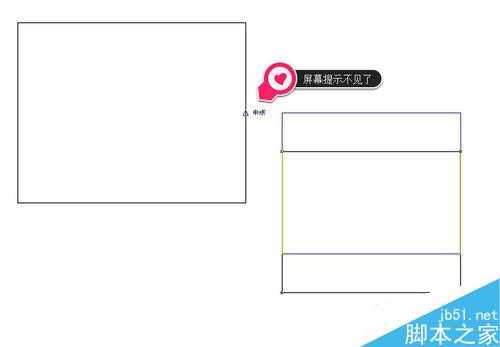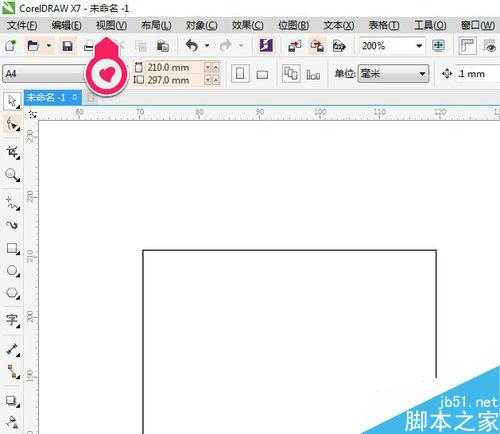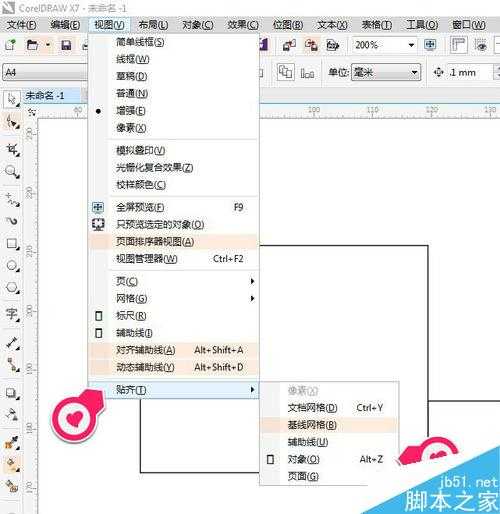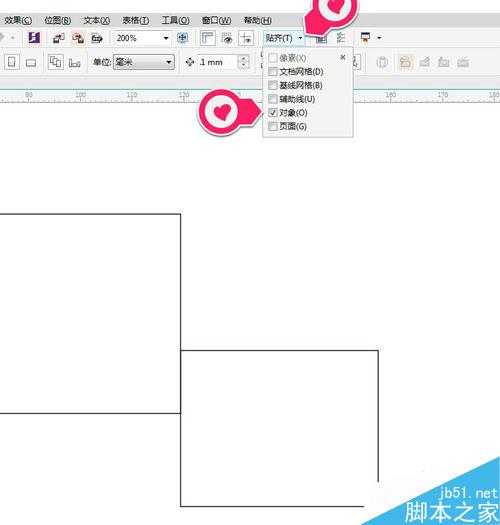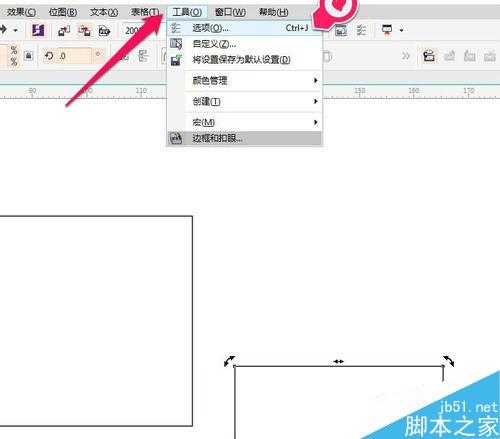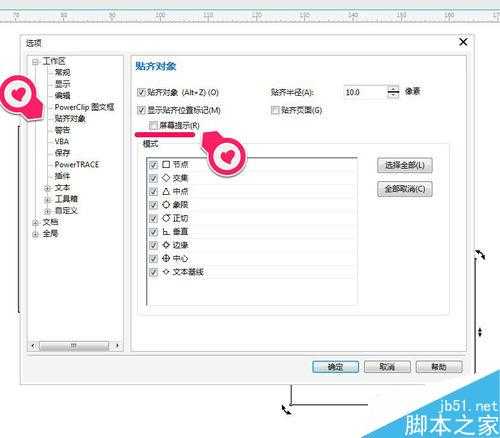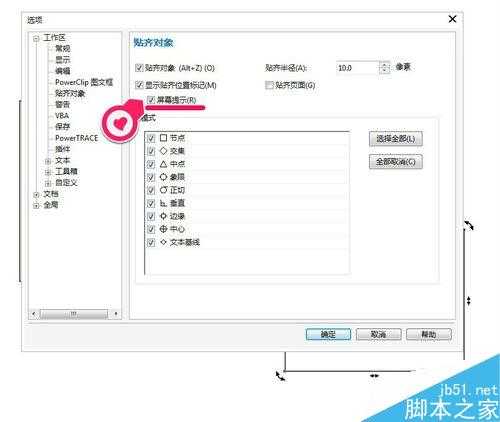CDR贴齐对象屏幕提示不见了怎么办?如何解决?
(编辑:jimmy 日期: 2025/11/29 浏览:3 次 )
在使用CorelDRAW软件时,贴齐对象功能是经常要用的。如:两个或两个以上的对象要使其在特定的点对齐,贴齐对象功能就可以很简单地实现了。如果贴齐对象的屏幕提示不见了怎么办呢?下面小编就为大家详细介绍一下,不会的朋友快快来学习吧!
方法/步骤
首先介绍一下CDR贴齐对象功能在那里可以打开!打开软件,找到菜单栏里的视图。如图
点开视图下拉菜单,找到最后的贴齐——贴齐对象。快捷键是ALT+Z。如图
如果你是使用CorelDRAW X7,也可以在标准栏中找到贴齐图标。点开贴齐的下拉菜单——贴齐对象。如图
比如:节点,中点,边缘等的屏幕提示不见了怎么办呢?如图
点开菜单栏里的工具找到选项,快捷键是CTRL+J。如图
打开选项,选择贴齐对象发现屏幕提示没有钩选上。如图
把屏幕提示钩选上,点击确定即可。可以试试,屏幕提示又可以了。如图
以上就是CDR贴齐对象屏幕提示不见了的解决方法介绍,操作很简单,你学会了吗?希望能对大家有所帮助!
下一篇:cdr怎么制作倒影?CorelDRAW给蜡烛添加倒影和光感的教程